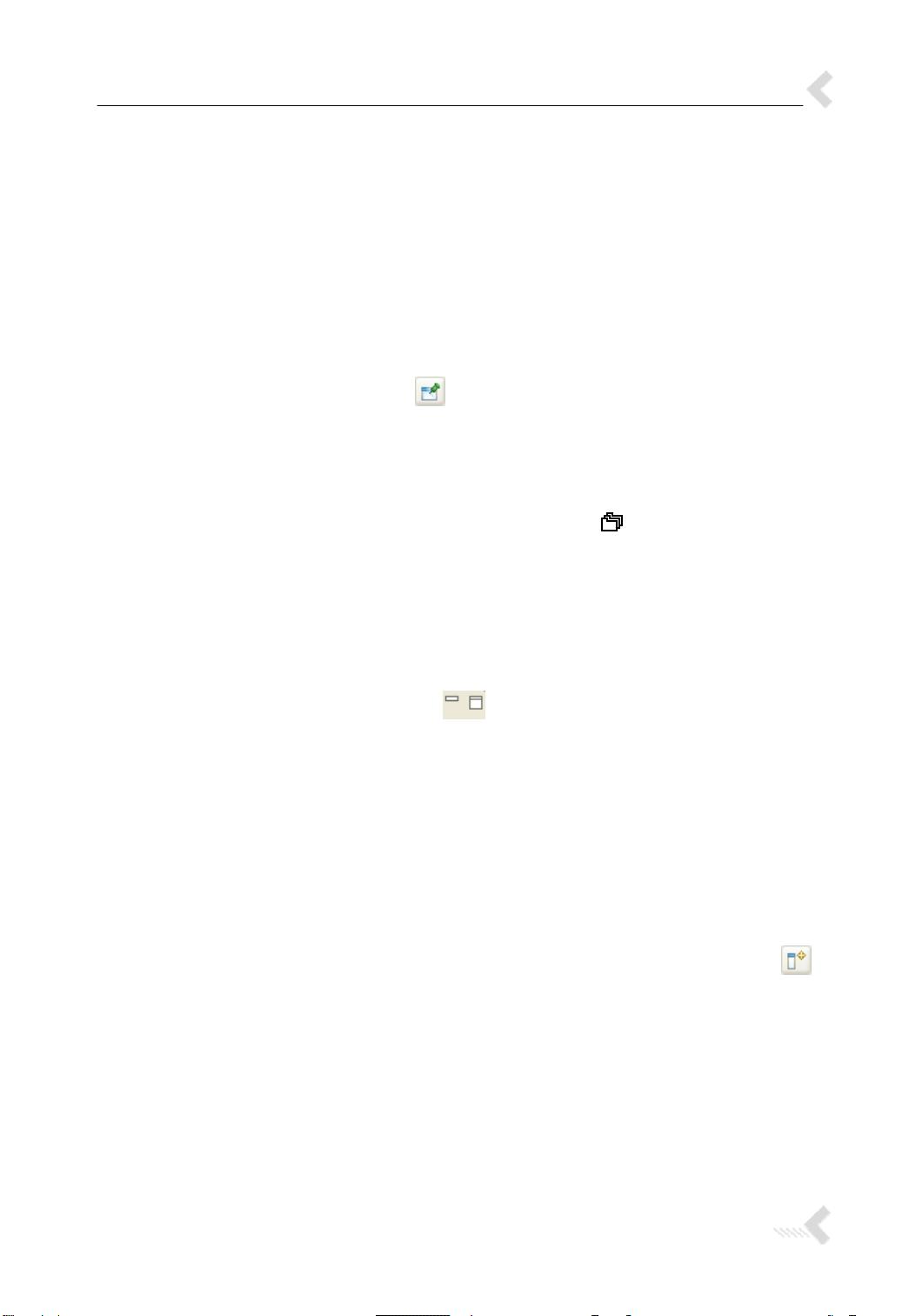Eclipse编辑器高效使用技巧
需积分: 9 30 浏览量
更新于2024-09-28
收藏 349KB PDF 举报
"Eclipse提示与技巧"
Eclipse是一款强大的集成开发环境(IDE),广泛用于Java和其他语言的开发。本资源提供了几个实用的Eclipse使用技巧,帮助用户提高工作效率。
1. 当前位置导航:Eclipse的工作台编辑器具有导航历史记录功能。如果你在编辑过程中打开了新的编辑器,可以通过【浏览】>【后退】(快捷键:【Alt+左箭头】)或工作台工具栏的向左箭头返回上一个编辑器,方便在多个编辑器间切换。
2. 快速编辑器列表:使用【Ctrl+E】快捷键可以打开所有已打开编辑器的列表,通过预输入查找或使用弹出菜单和【Delete】键关闭编辑器,快速定位和切换工作内容。
3. 自动关闭编辑器:在【窗口】>【首选项】>【常规】>【编辑器】中勾选【自动关闭编辑器】,Eclipse会在退出时自动关闭所有编辑器,使下次启动更快。
4. 拖放打开编辑器:从【导航器】或【包资源管理器】等视图中,直接将项目拖放到编辑器区域,可以快速打开该项目的编辑器。
5. 自定义编辑器布局:通过拖放编辑器选项卡到工作区边缘,可以创建平铺布局,以适应不同的工作风格。
6. 全局查找/替换:利用【搜索】>【文件】菜单进行全局查找和替换,可指定搜索范围,提高代码修改效率。
7. 从搜索视图替换:在【搜索】视图中,你可以通过上下文菜单的【替换】或【替换选择的】命令直接替换文件中的匹配项。
8. 视图与编辑器链接:默认情况下,【包资源管理器】等视图不与当前编辑器联动。开启【使用编辑器链接】功能,视图会根据当前打开的编辑器自动更新,方便同步查看。
9. 手工同步编辑器/视图:【浏览】>【显示位置】命令(快捷键:【Alt+Shift+W】)提供了一个统一的方式,从编辑器跳转到对应的视图,反之亦然,增强工作流的连贯性。
10. 快速导航:【窗口】>【导航】菜单允许用户快速在视图、编辑器和透视图之间切换,提高多任务处理能力。
以上技巧展示了Eclipse的强大功能和灵活性,熟练掌握这些技巧将极大地提升开发者在Eclipse环境下的工作效率。通过不断的实践和学习,用户可以进一步定制Eclipse以适应个人的工作习惯,使开发过程更加顺畅。
2021-09-29 上传
740 浏览量
114 浏览量
107 浏览量
2010-03-26 上传
148 浏览量
211 浏览量
123 浏览量
125 浏览量
cumtxuewei
- 粉丝: 0
最新资源
- 2008年股市全回顾:股票表现分析及经验教训
- ASP.NET权限管理框架:支持多数据库系统
- React翻转计数器:升级至v1版本的使用指南
- PC端GPS信息测试工具:串口监控与信号分析
- NixOS配置管理:打造个性化点文件
- Java中四种XML解析技术的实现与比较
- React Native电影票预订应用开发教程
- 2829射频芯片配置软件:简易串口上位机工具
- ActionScript 3.0 面向对象编程实战教程
- STM32-F0/F1/F2单片机TCP服务开发指南
- Web Form转JSON字符串的实现与示例应用
- 数据分析项目:使用Jupyter Notebook和Python对学区进行评估
- 实现ListView与Gallery嵌套展示图片新方法
- GitHub Action: 自动检测仓库文件变更
- OpenGL运行时必备DLL文件集合与C++开发参考
- Flash MX 2004压缩包介绍与应用